Alors qu'Apple a annoncé et publié à la fois iOS 15 et iPadOS 15 pour les appareils datant de l'iPhone 6s à partir de 2017, la mise à jour de votre iPhone à partir d'iOS 14 n'est peut-être pas la meilleure solution. En effet, Apple a limité certaines fonctionnalités avec iOS 15, simplement en raison de l'incompatibilité avec les anciens appareils.
iOS peut désormais offrir le choix entre deux versions de mise à jour logicielle dans l'application Paramètres. Vous pouvez mettre à jour vers la dernière version d'iOS 15 dès sa sortie pour les dernières fonctionnalités et l'ensemble le plus complet de mises à jour de sécurité. Ou continuez sur iOS 14 et obtenez toujours des mises à jour de sécurité importantes.
Contenu
- Lecture connexe
- Comment rester sur iOS 14
-
Devriez-vous passer à iOS 15 ?
- Articles Similaires:
Lecture connexe
- Ces applications ont les meilleurs widgets iOS 14
- Que faire si iOS 14 cale et reste bloqué
- Premiers pas avec iOS 15: tout ce qui est bon et mauvais
- Comment télécharger et installer iOS 15
- Meilleures applications pour iOS 15 et iPadOS 15
Comment rester sur iOS 14
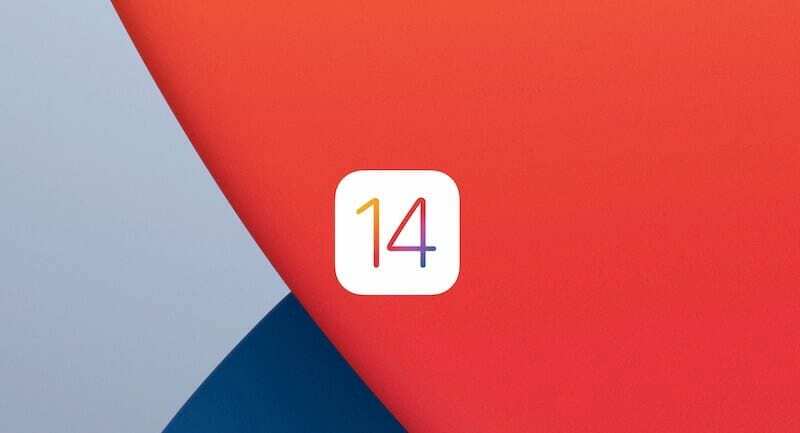
Enterré dans les gros titres entourant l'annonce d'iOS 15, Apple fait quelque chose qu'il n'a jamais fait auparavant. Pour la première fois, vous ne ont pour mettre à jour votre iPhone vers la dernière version d'iOS. Apple poursuit le développement sur iOS 14, car il continuera à publier des mises à jour de sécurité ainsi que des corrections de bugs pour ceux qui ne souhaitent pas mettre à jour.
Mais il y a de fortes chances que vous soyez invité à télécharger et à installer iOS 15 même si vous souhaitez vous en tenir à la dernière version d'iOS 14. Désormais, vous pouvez désactiver complètement iOS 15 et vous en tenir à iOS 14 jusqu'à ce qu'Apple cesse de le prendre en charge. Voici comment vous pouvez vous assurer de rester sur iOS 14 et de ne pas vous réveiller un jour avec iOS 15 sur votre appareil.
- Ouvrez le Paramètres application sur votre iPhone.
- Robinet Général du menu.
- Sélectionner Mise à jour logicielle.
- Robinet Mises à jour automatiques.
- Appuyez sur les bascules vers le Désactivé position à côté de ce qui suit:
- Télécharger les mises à jour iOS
- Installer les mises à jour iOS
En désactivant ces deux bascules, votre iPhone ne téléchargera pas et n'installera pas automatiquement la mise à jour iOS 15 sur votre appareil. Au lieu de cela, vous pouvez garder votre iPhone sur iOS 14, puis vérifier manuellement les mises à jour de sécurité et de correction de bogues. Le processus pour le faire reste le même que d'habitude, il vous suffit maintenant de le faire manuellement, au lieu de laisser votre iPhone faire tout pour vous en arrière-plan.
Devriez-vous passer à iOS 15 ?
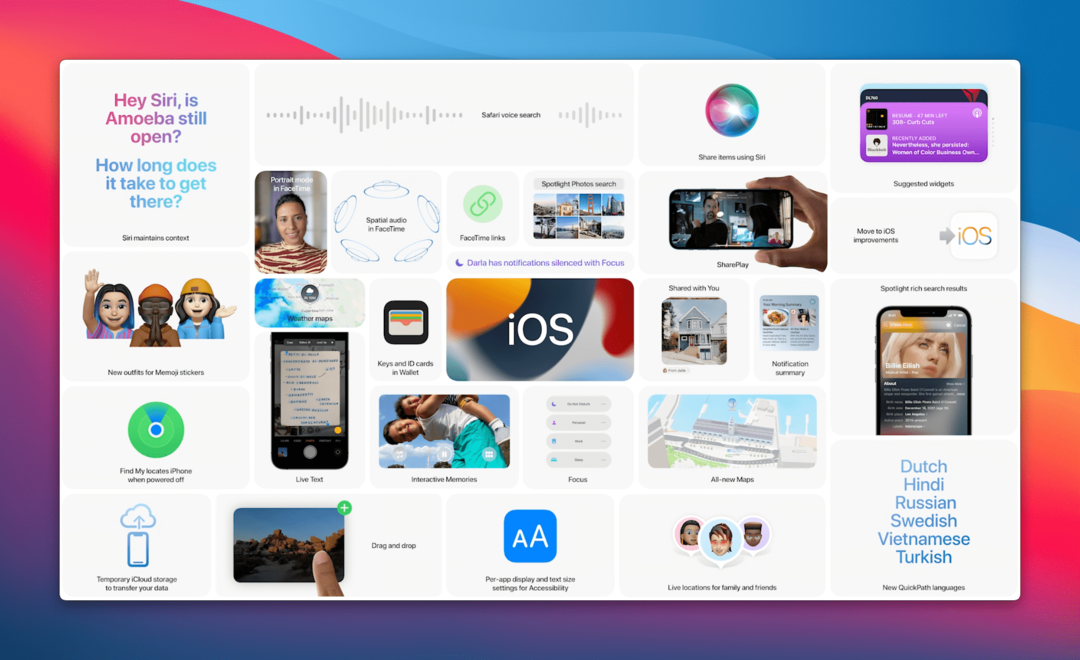
De nombreuses fonctionnalités intéressantes et utiles sont disponibles avec iOS 15. Ceux-ci incluent des notifications remaniées avec la possibilité de créer des résumés de notification afin que vous ne soyez pas inondé de notifications inutiles tout au long de la journée. Le mode Focus vous aide à garder un œil sur le prix, pour ainsi dire, ce qui vous permet de n'afficher et d'utiliser que les applications dont vous avez besoin en fonction de paramètres personnalisés ou prédéfinis. Safari a également été remanié avec un nouveau design controversé, mais cela entraîne également l'ajout d'extensions Safari à l'iPhone et à l'iPad.
Cependant, si vous utilisez un appareil plus ancien que l'Apple A12 Bionic, certaines fonctionnalités ne sont tout simplement pas accessibles même si vous effectuez une mise à jour vers iOS 15. Voici une liste de ces fonctionnalités et options :
- Fonctionnalités de FaceTime : Mode audio spatial et portrait.
- Cartes Apple : Itinéraires à pied compatibles AR et informations cartographiques plus détaillées.
- Arrière-plans animés dans l'application Météo.
- Siri : Traitement de la parole sur l'appareil, personnalisation, traitement sur l'appareil et prise en charge de Siri hors ligne.
- Dictée au clavier : Limité à 60 secondes pour la dictée.
- Texte en direct : Impossibilité de rechercher du texte dans des captures d'écran ou des photos.
Certaines de ces fonctionnalités n'ont peut-être pas beaucoup d'importance, donc s'en tenir à iOS 14 est probablement très bien. Mais si vous possédez un iPhone plus récent, vous voudrez certainement le mettre à jour afin de profiter pleinement de ce que iOS 15 a à offrir.
Andrew est un écrivain indépendant basé sur la côte est des États-Unis.
Il a écrit pour divers sites au fil des ans, notamment iMore, Android Central, Phandroid et quelques autres. Maintenant, il passe ses journées à travailler pour une entreprise de CVC, tout en travaillant au noir en tant qu'écrivain indépendant la nuit.